Home 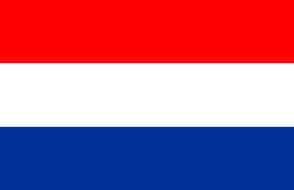 _
_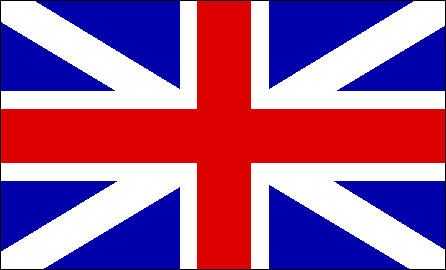
LynxLoom - Bewerkingen
Je kunt het geheel of een gedeelte van je ontwerp in het vak van
inrijg en trapwijze selecteren en het vervolgens op diverse
manieren bewerken. Je kun het uitknippen en weer elders
plakken, kopieren, spiegelen, wissen, het in een keer van kleur
doen veranderen of een kleurverloop geven.
Bijna alle bewerkingen kunnen via het palet gekozen worden of
via het Edit-menu of de bijbehorende toetsenbordafkortingen.
 Selecteren
Selecteren
Klik de selectieknop of kies het menu 'Edit > Selecteren'. Klik de
muiswijzer op het begin van het gedeelte dat je wilt manipuleren
en houdt de muisknop ingedrukt. Tijdens het selecteren verandert de muiswijzer in de selectie-wijzer. Verplaats de wijzer metingedrukte muisknop tot het einde van het te selecteren deel en laat de muisknop los.
Het geselecteerde deel is nu gemarkeerd door 2driehoekjes
onder de ketting of naast de inrijg. Alle volgende acties vinden
plaats met dit gemarkeerde deel.
Toetsenbordafkorting:
Ê Windows: CTRL + 1
Ê Mac: Command + 1
 Selecteren van een enkele draad
Selecteren van een enkele draad
In je ontwerp kun je losse draden selecteren.
Klik de ŽŽn draad selectieknop of kies het menu 'Selecteer ŽŽn
draad'. Klik met de muiswijzer op de gewenste draad in de inrijg
of trapwijze. Na het loslaten van de muisknop is er 1 vak
geselecteerd.
Toetsenbordafkorting:
Ê Windows: CTRL + 4
Ê Command + 4
 Selecteren van de gehele trapwijze of inrijg
Selecteren van de gehele trapwijze of inrijg
Het is ook mogelijk de gehele inrijg of trapwijze in ŽŽn handeling
te selecteren. Je kiest de knop selecteer inrijg (K van ketting) of
seleteer trapwijze (I van inslag) of het menu Edit > Selecteer
Ketting of Edit > Selecteer Inslag.
Toetsenbordafkorting:
Windows: CTRL + 2 en CTRL + 3
Mac: Command + 2 en Command + 3
Selecteer
![]()
Selecteer ŽŽn draad
![]()
Selecteer inrijg (ketting)
![]()
Selecteer trapwijze (inslag)
![]()
Selectplus
![]()
Selectie cursor
![]()
Selectie
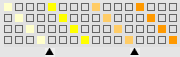
 Verwijderen van een selectie
Verwijderen van een selectie
Klik op de knop verwijderen of selecteer het menu Edit >
Verwijderen Klik in de inrijg, trapwijze of weefselveld om de
bewerking te bevestigen. Na het verwijderen schuift het weefsel aan.Toetsenbordafkorting:
Ê Windows: CTRL + D
Ê Mac: Command + D
 Knippen van een selectie
Knippen van een selectie
Bij het knippen van een selectie wordt deze ook uit het weefsel
verwijdert op dezelfde manier als bij wissen. Alleen wordt het
uitgeknipte gedeelte nu bewaard op het klembord (een speciaal
deel van het computergeheugen), zodat het later weer gebruikt
kan worden.
Klik op de knop knippen in het palet of selecteer het menu Edit >
Knippen. Klik in de inrijg, trapwijze of weefselveld om de
bewerking te bevestigen. Toetsenbordafkorting:
Ê Windows: CTRL + X
Ê Mac: Command + X ()
Let op! Er kan maar 1 selectie in het klembord geplaatst worden.
Als er een nieuwe selectie in het klembord geplaatst wordt, zal de vorige selectie die hier stond verwijdert worden.
 Kopieren van een selectie
Kopieren van een selectie
Ook in dit geval wordt het de selectie in het klembord geplaatst,
alleen wordt het nu niet uit het weefsel verwijderd. Na het
kopi‘ren kan de kopie later alsnog gebruikt worden.
Klik op de knop Kopieer in het palet of selecteer het menu Edit >
Kopieren. Toetsenbordafkorting:
Ê Windows: CTRL + C
Ê Mac: Command + C
In de voorkeuren kunt u bepalen dat elek selectie die gemaakt
wordt automatisch naar het klembord wordt gekopi‘erd, zodat u
dat niet expliciet hoeft aan te geven.
 Plakken
Plakken
Met plakken wordt de selectie die op dat moment in het klembord
staat in het weefsel geplaatst op de positie waar je met de
aanwijzer klikt. De muiswijzer heeft een andere vorm gekregen.
Klik op de knop plakken of selecteer het menu Edit > Plakken.
Toetsenbordafkorting:
Ê Windows: CTRL + P
Ê Mac: Command + P
Er kan nu doorlopend opnieuw geplakt worden door de muiswijzer
op de gewenste plaats in de inrijg of trapwijze te klikken.
Als je niet meer verder wilt plakken kies je de standaard
aanwijzer (de pijlknop), het menu Edit > Standaard gereedschap'
of een ander gereedschap. Toetsenbordafkorting:
Ê Windows: CTRL + 0
Ê Mac: Command + 0
Een fimpje over selecteren, kopieren en
Verwijderen
![]()
Knippen
![]()
Kopieren
![]()
Plakken
![]()
Plak cursor
![]()
 Select-plus
Select-plus
Select-plus is een combinatie van selecteren, kopieren en plakken
en vereenvoudigd daarmee een veelgebruikte handeling.
Klik de Select-plus knop of selecteer het menu Edit > Select
-plus. Toetsenbordafkorting:
Ê Windows: CTRL + 5
Ê Mac: Command + 5
Klik de muiswijzer op het begin van het gedeelte dat je wilt
kopi‘ren en houdt de muisknop ingedrukt. Tijdens het selecteren
verandert de muiswijzer in de selectie-wijzer. Verplaats de wijzer
met ingedrukte muisknop tot het einde van het te selecteren deel
en laat de muisknop los. Het geselecteerde deel is nu
gemarkeerd.
Klik met de muiswijzer op de positie waar het geselecteerde
gedeelte geplakt moet worden. De muiswijzer is weer veranderd.
Een kopie van de selectie wordt nu op de gekozen positie
geplaatst.
Het weefsel schuift op of wordt overschreven, afhankelijk van de
keuze van invoegen of overschrijven.
Net als bij normaal plakken kan er nu doorlopend opnieuw
geplakt worden door de muiswijzer op de gewenste plaats in de
inrijg of trapwijze te klikken. Selecteer de pijlknop of een ander
gereedschap om hiermee te stoppen.
Een oefening ->oefeningen/selectplus.html
Select plus
![]()
 Spiegelen van een selectie
Spiegelen van een selectie
Onder spiegelen verstaan we het omkeren van een selectie,
dusdanig dat, ten opzichte van de aanbinding, het verst gelegen
deel nu dichtbij komt te liggen en het dichtbijgelegen deel verder
weg. Roteren is het omdraaien van de selectie om de andere as
(zie hieronder bij roteren). In de afbeelding hiernaast wordt een
selectie in de inrijg gespiegeld.
Klik op de spiegelknop in het palet of selecteer het menu Edit >
SpiegelenÕ. Klik in de inrijg of trapwijze om de bewerking te
bevestigen. Toetsenbordafkorting:
Ê Windows CTRL + M
Ê Mac: Command + M
Een filmpje over het spiegelen van een selectie->media/spiegelen.html
Spiegelen
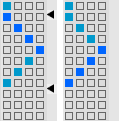
 Roteren van een selectie
Roteren van een selectie
Roteren houdt in dat de selectie om de lengte-as van trapwijze ofinrijg omgekeerd wordt (zie ook spiegelen). In de afbeelding
hiernaast wordt een selectie in de inrijg geroteerd.
Klik op de roteerknop in het palet of selecteer het menu Edit >
SpiegelenÕ. Klik in de inrijg, trapwijze of weefselveld om de
bewerking te bevestigen. Toetsenbordafkorting:
Ê Windows: CTRL + R
Ê Mac: Command + R
Roteren
![]()
 Kleur veranderen van een selectie
Kleur veranderen van een selectie
Je kunt een selectie in een keer van kleur veranderen.
Klik de gewenste kleur in het palet of selecteer het menu Edit >
Kleurveranderen
2 Klik op de Kleur vervanknop.
3 Klik in de inrijg, trapwijze of weefselveld om de bewerking te
bevestigen. Toetsenborsafkorting:
Ê Windows : CTRL + K
Ê Mac: Command + K
 Kleurverloop geven aan een selectie.
Kleurverloop geven aan een selectie.
Je kunt de selectie een reeks opeenvolgende kleuren uit het
kleurpalet geven. Je moet deze kleuren eerst in het kleurpalet
selecteren als een kleurverloop.
Eerst bepaal je het kleurverloop in het palet (zie ook het
onderwerp kleur):
Klik in het kleurpalet een voorgrondkleur. Klik op het eerste vakje
van het kleurverloop (de kleine blokjes boven de kleurindicator).
Klik in het kleurpalet de eindkleur van je verloop. Klik nu het
laatste vakje in het kleurverloop.
Daarna pas je het kleurverloop toe op een selectie:
Maak een selectie. Selecteer de Kleurverloopknop in het palet of
selecteer het menu ÔEdit > KleurverloopÕ. Klik in de inrijg of
trapwijze om de bewerking te bevestigen. Toetsenbordafkorting:
Ê Windows: CTRL + G
Ê Mac: Command + G
Een oefening ->oefeningen/gradient.html
Kleur veranderen

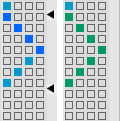
Kleurverloop

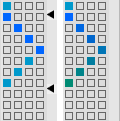
![]()
© Rob van der Gali‘n, jan 2005


